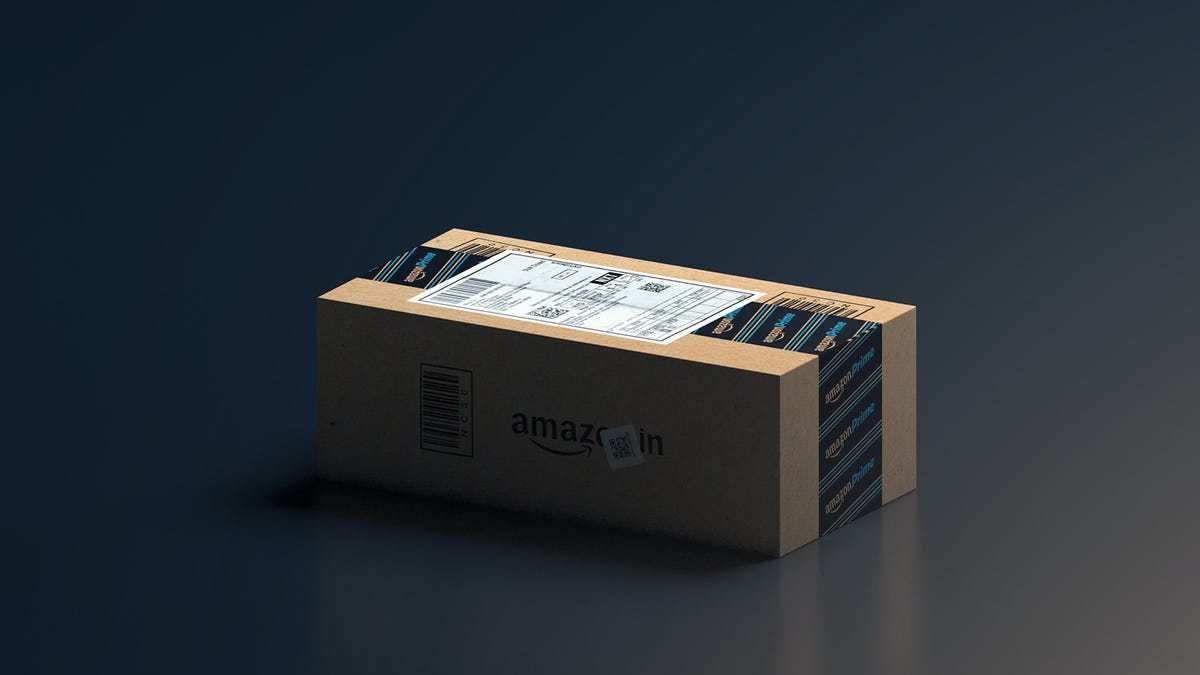Ginagawa ng Amazon ang online shopping na napakadali, halos napakadali. Gayunpaman, hindi kailanman pinalampas ng kumpanya ang pagkakataong magbahagi ng mga rekomendasyon batay sa mga nakaraang pagbili. O mag-alok ng payo batay sa binili din ng iba. Kung gusto mong panatilihin ang ilang partikular na gawi sa pamimili sa iyong sarili o ihinto ang makakita ng mga mungkahi na kinasusuklaman mo, narito ang kailangan mong malaman.
Ipapaliwanag ng gabay na ito ang ilang paraan upang linisin ang iyong Amazon account. Kabilang sa ilan sa mga iyon ang pagtanggal sa iyong kasaysayan sa pagba-browse sa Amazon, pag-alis ng mga indibidwal na item mula sa kasaysayan, pamamahala sa listahan ng “pahusayin ang iyong mga rekomendasyon,” at higit pa.
Paano I-clear ang Iyong Kasaysayan sa Amazon Browser
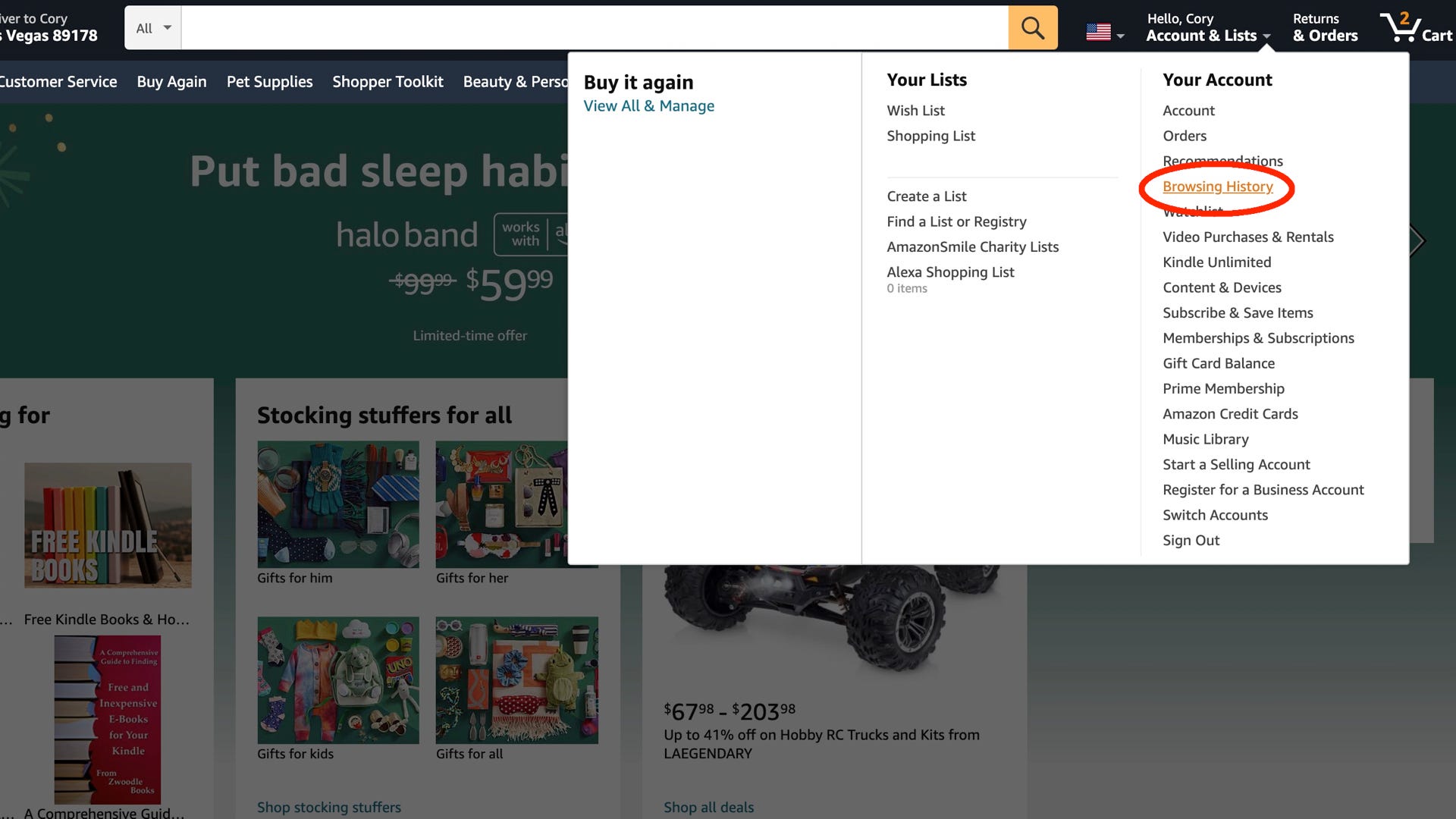 Amazon
Amazon
Kung mayroon kang nakabahaging Amazon Prime account at hindi Kung hindi gusto ng iba na makakita ng isang pagbili o naghanap ng isang bagay na mas gugustuhin mong walang nakakaalam, maaari mong mabilis na i-clear ang kasaysayan ng pagba-browse sa Amazon. Lalo itong nakakatulong kung bumili ka ng isang random na item at ngayon ay ginugulo nito ang iyong mga rekomendasyon. Narito kung paano magsimula.
Buksan ang homepage ng Amazon at i-hover ang iyong mouse sa column na “Mga Account at Listahan” malapit sa kanang itaas. Mula rito, awtomatiko kang makakakuha ng dropdown na window na puno ng mga opsyon. Sa ilalim ng lugar na “Iyong Account,” mag-click sa “Kasaysayan ng Pag-browse.”
Ngayon, maaari mong i-click ang “Alisin sa view” upang itago ang sinumang indibidwal item o i-tap ang “Pamahalaan ang kasaysayan” para sa higit pang mga opsyon.
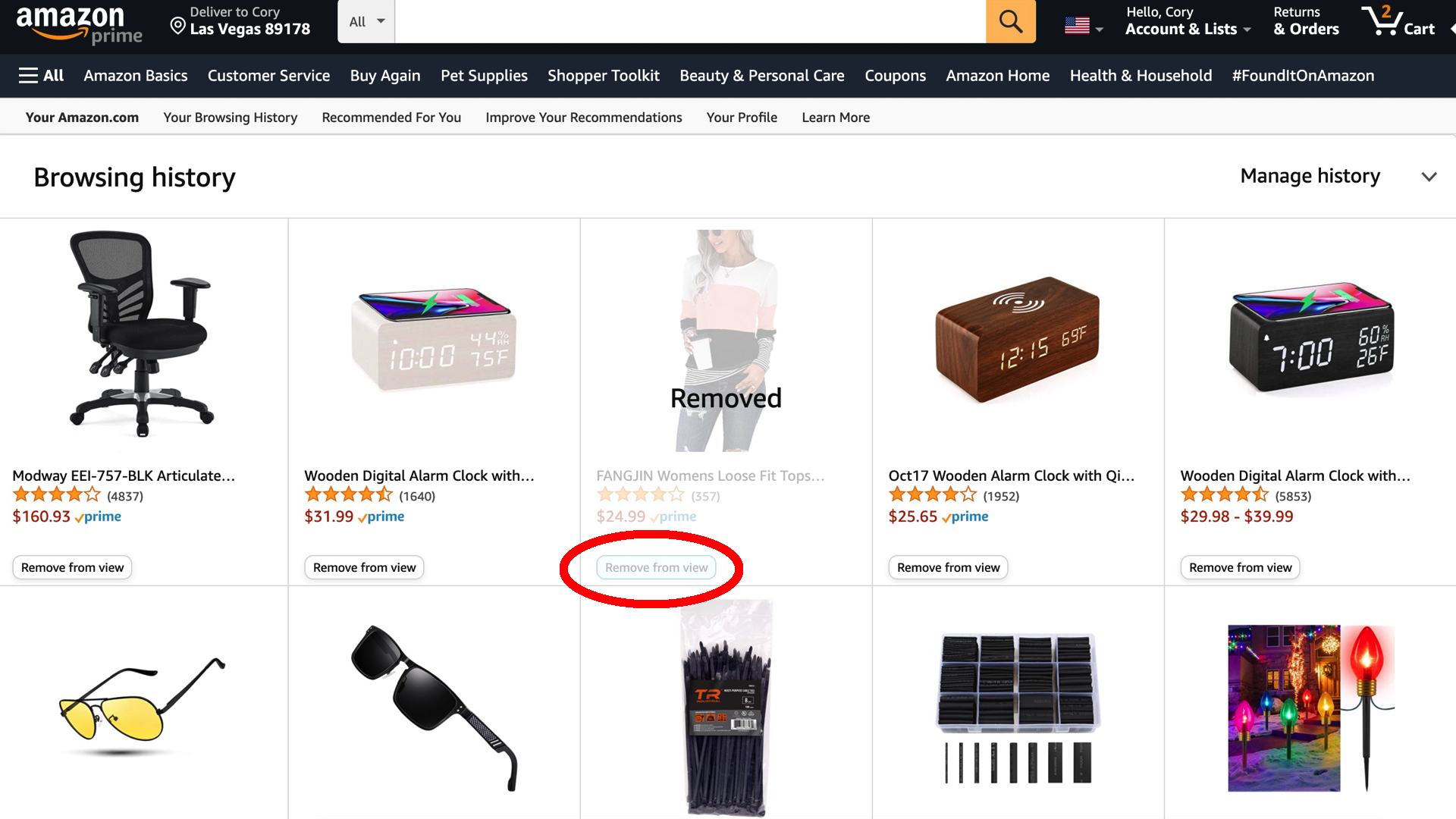 Amazon
Amazon
Pinapadali ng Amazon na alisin ang mga item nang paisa-isa mula sa kasaysayan ng pagba-browse para sa mga gustong mag-alis ng ilang bagay lang. Kung gusto mong burahin ang lahat, i-tap ang “Pamahalaan ang history” at piliin ang “alisin ang lahat ng item sa view” upang i-clear ang iyong buong history. Hindi na ito mababawi, kaya mag-isip nang dalawang beses bago ka mag-click.
Paano I-off ang Kasaysayan sa Pagba-browse sa Amazon
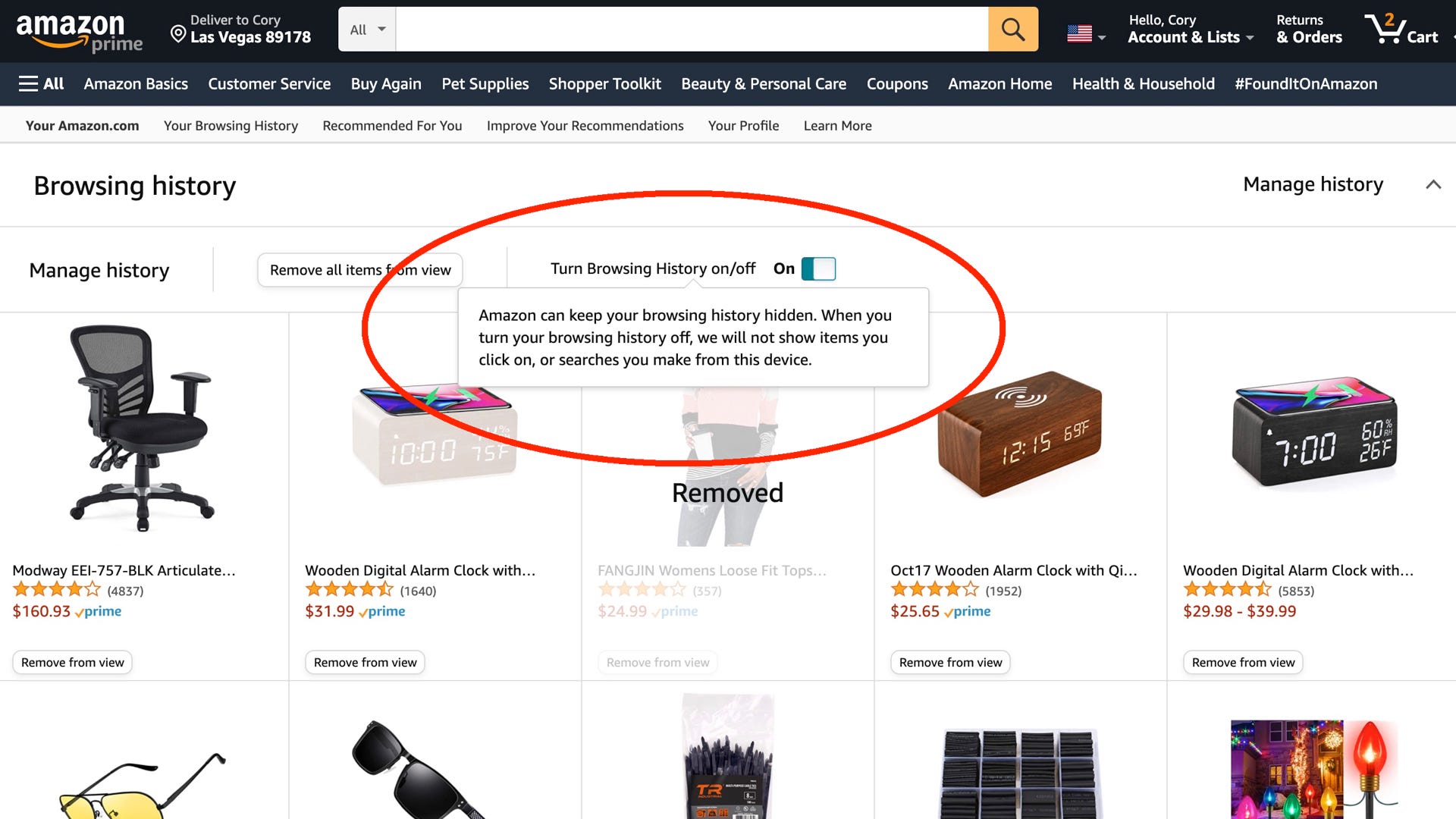 Amazon
Amazon
Habang kami ay nasa kasaysayan ng pagba-browse sa Amazon, mabilis na mapagana o hindi paganahin ng mga user ang feature nang buo. Kung mas gusto mong hindi matandaan ng Amazon ang anumang tinitingnan mo, sundin ang parehong mga hakbang tulad ng nasa itaas sa pamamagitan ng pagpunta sa Mga Account at Listahan > Kasaysayan ng Pagba-browse > Pamahalaan ang Kasaysayan at i-flip ang ilipat ang history ng pagba-browse sa NAKA-OFF.
Tandaan na nalalapat lang ang setting na ito sa device kung saan mo ito hindi pinagana. Kaya’t kakailanganin mo ring gawin ang parehong sa Amazon app sa iyong telepono, gamit ang parehong mga hakbang, o sa iba pang mga computer, laptop, o tablet.
Paano I-clear ang Kasaysayan ng Pagba-browse sa Amazon App
Karamihan sa mga tao ay namimili mula sa isang smartphone, kaya kung gusto mong i-clear ang kasaysayan ng pagba-browse sa Amazon app para sa iOS o Android, ang mga hakbang ay halos pareho. Una, buksan ang Amazon shopping app at i-tap ang “My Profile icon” sa pangalawang column sa ibaba sa kanan ng home button. Ipinapakita ng pahinang ito ang lahat ng iyong impormasyon sa profile at mga order, kabilang ang iyong kasaysayan ng pagba-browse.

Amazon 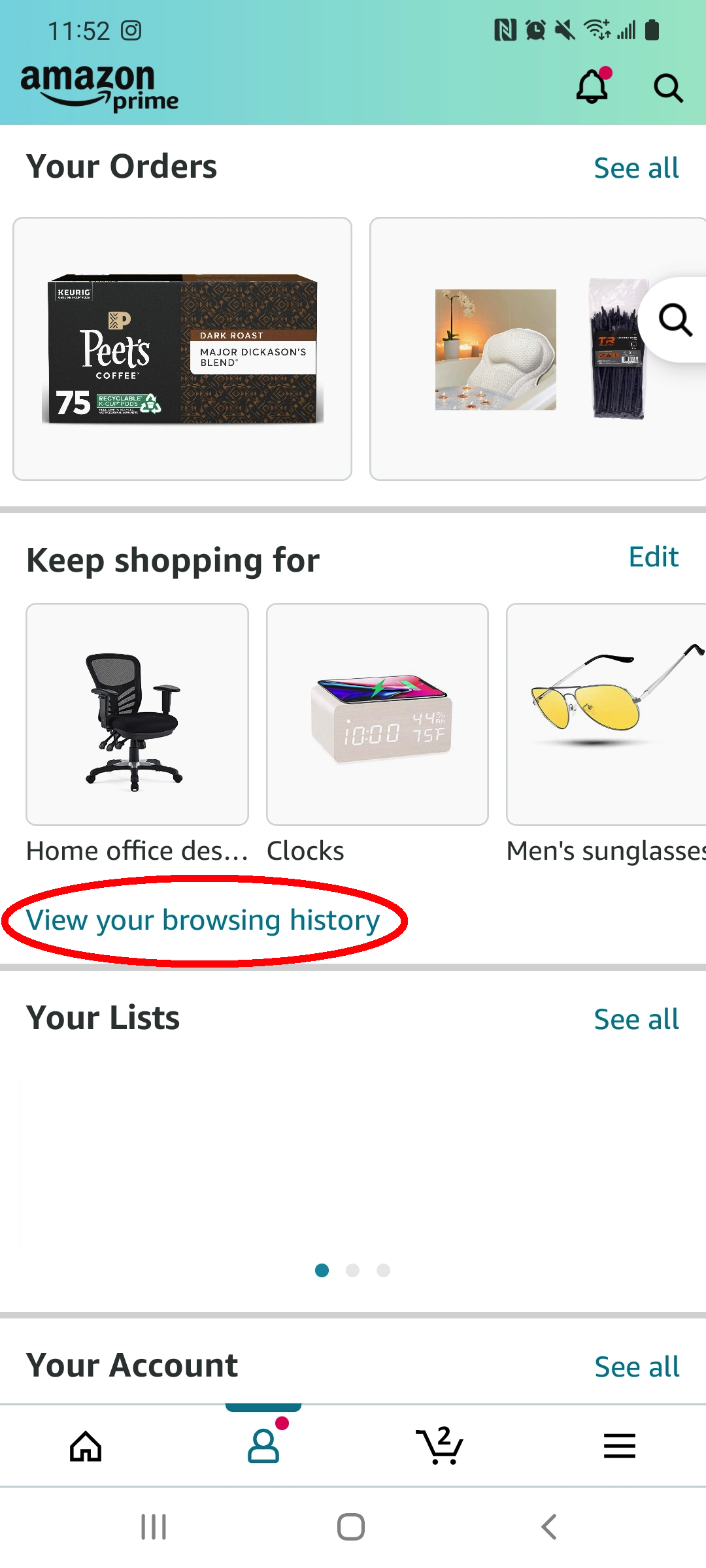
Amazon .moka_gallery_wrap_outer{user-select:none}.moka_gallery_nooverflow{overflow:hidden}.moka_gallery_wrap_fullscreen{position:fixed;top:80px; ibaba:10px;kaliwa:10px;kanan:10px;z-index:999;kulay ng background:#fff}.moka_gallery_fullscreen_blocker{display:none;position:fixed;top:0;bottom:0;left:0;right: 0;z-index:998;background-color:#fff}.moka_gallery_fullscreen_blocker.blocker_shown{display:block}.moka_gallery_image img{max-height:600px;max-width:600px}.moka_gallery_wrap_fullscreen.moka_gallery_height img:{maxy-image img 70vh;max-width:100%}.moka_gallery_wrap_cls{height:400px;overfl ow:hidden}.moka_gallery_wrap{border-top:1px solid #000;border-bottom:1px solid #000;clear:both}.moka_gallery_fullsize{float:right;margin:5px}.moka_gallery_sxs{width:49%;float: left;padding:5px;padding-bottom:0}.moka_gallery_single{width:100%;padding:5px;padding-bottom:0;text-align:center!important}.moka_gallery_slidecounter{float:right;margin:5px}. moka_gallery_image{text-align:left;font-style:italic}.moka_gallery_slidewrap{display:none;visibility:hidden;opacity:0;transition:visibility 0s 2s , opacity 2s linear}.moka_gallery_slidewrap.activeslide{display:flex;visibility: visible;opacity:1;transition:opacity 2s linear;align-items:center;justify-content:center}.moka_gallery_left,.moka_gallery_right{margin-top:5px;margin-bottom:5px}.moka_gallery_navbar{width:100%; clear:both;display:flex;justify-content:center;flex-wrap:wrap;padding-top:5px}.moka_gallery_nav_item{border:1px solid #ccc;margin:2px}.moka_gallery_nav_item.active{border:1px solid # 2d6095}.moka_gallery_nav_item img{height:48px}.mok a_gallery_left img{height:100px;margin-right:10px;max-width:none;width:32px}.moka_gallery_right img{height:100px;margin-left:10px;max-width:none;width:32px}.moka_gallery_left,.moka_gallery_right{width:18px;height:18px}@media screen at (min-width:768px){.moka_gallery_wrap_outer.moka_gallery_left svg,.moka_gallery_wrap_outer.moka_gallery_ft_right svg}.{display:vgallery_mokaouter:. hover.moka_gallery_right svg{display:inline-block}}@media screen at (max-width:768px){.moka_gallery_left img{height:50px;margin-right:2px;width:16px}.moka_gallery_right img{height:50px; margin-left: 2px; width:. 16px}.moka_gallery_fullsize {display: none}.moka_gallery_image img {max-width: 100%}} imagecredit {background: url (data: image/svg + xml; base64, PHN2ZyB4bWxucz0iaHR0cDovL3d3dy53My5vcmcvMjAwMC9zdmciIHdpZHRoPSIyNCIgaGVpZ2h0PSIyNCIgdmlld0JveD0iMCAwIDI0IDI0Ij4KICAgIDxjaXJjbGUgY3g9IjEyIiBjeT0iMTIiIHI9IjMuMiIgZmlsbD0iI0FBQUFBQSIvPgogICAgPHBhdGggZD0iTTkgMmwtMS44M yAyaC0zLjE3Yy0xLjEgMC0yIC45LTIgMnYxMmMwIDEuMS45IDIgMiAyaDE2YzEuMSAwIDItLjkgMi0ydi0xMmMwLTEuMS0uOS0yLTItMmgtMy4xN2wtMS44My0yaC02em0zIDE1Yy0yLjc2IDAtNS0yLjI0LTUtNXMyLjI0LTUgNS01IDUgMi4yNCA1IDUtMi4yNCA1LTUgNXoiIGZpbGw9IiNBQUFBQUEiLz4KICAgIDxwYXRoIGQ9Ik0wIDBoMjR2MjRoLTI0eiIgZmlsbD0ibm9uZSIvPgo8L3N2Zz4=); background-posisyon-y: 0%; background-ulitin ang: paulit-ulit; background-size: auto; background-ulitin ang: walang-umuulit; padding-kaliwa: 20px; background-size: 16px; background-posisyon-y:2px;margin-left:10px}
Mag-scroll pababa sa kung saan nakasulat ang “keep shopping for” at i-tap kung saan may nakasulat na “Tingnan ang iyong kasaysayan ng pagba-browse.” Pagkatapos, tulad ng dati, maaari mong i-tap at alisin ang mga item nang paisa-isa o piliin ang “Alisin ang lahat ng item sa view” sa kanang bahagi sa itaas.
Paano Mag-alis ng Mga Item mula sa iyong Listahan ng Mga Rekomendasyon
Para sa mga hindi nakakaalam, ang Amazon ay katulad ng Google sa paraan na naaalala nito ang lahat ng iyong hinahanap, i-click, at binili. Kinokolekta ang lahat ng impormasyong iyon para tumulong na maghatid sa iyo ng mga ad at rekomendasyon para makabili ka ng mas maraming bagay. At bagama’t karaniwan itong nakakatulong, minsan may mga item na ayaw mo lang sa iyong listahan ng mga rekomendasyon.
O, higit sa lahat, kung ang isang bagay na binili mo ay sumira sa lahat, at ngayon ay nakakakuha ka ng mga rekomendasyon na ikaw hate seeing. Kung gayon, madali mong maaalis ang mga item sa listahan.
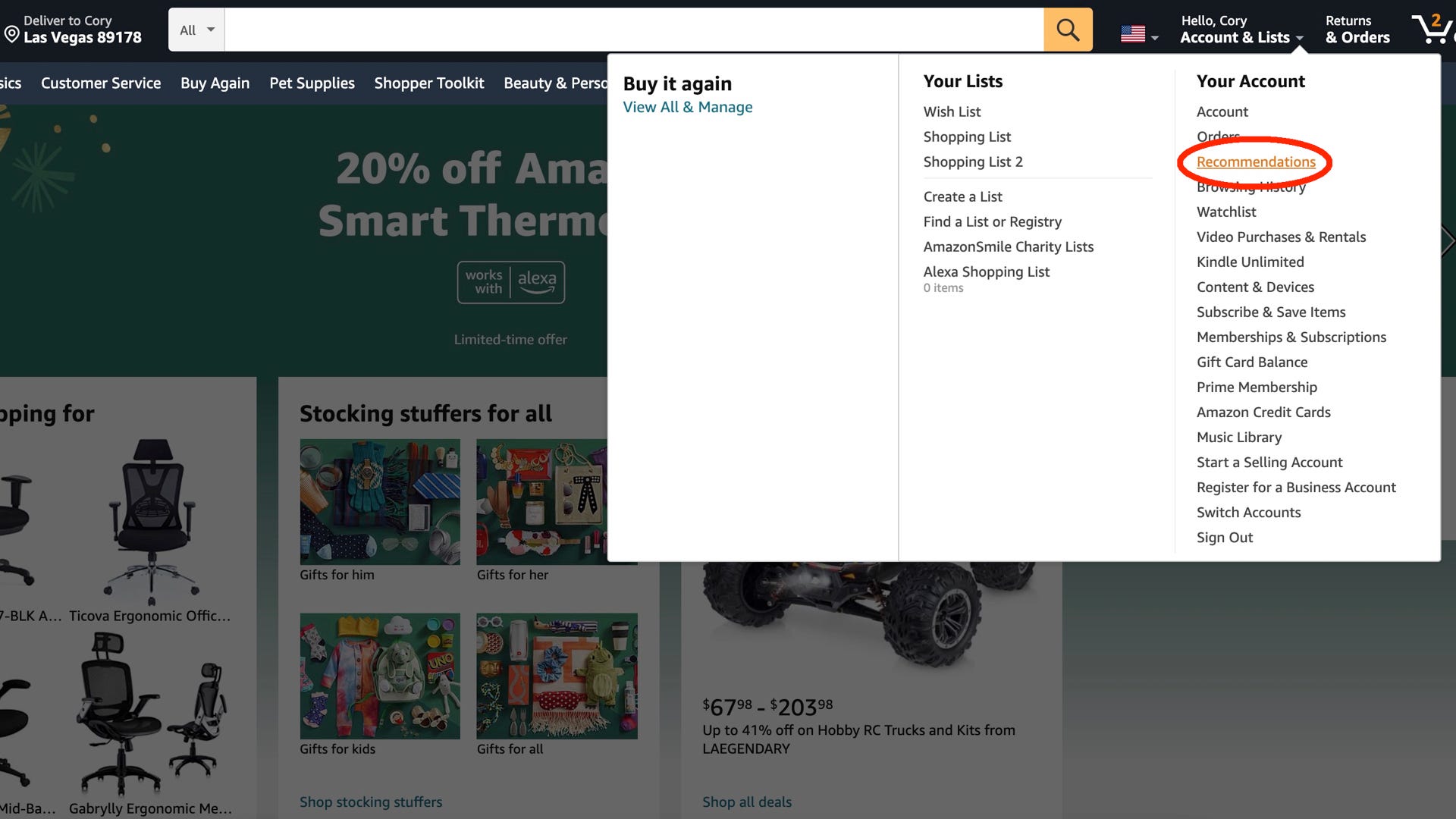 Amazon
Amazon
Buksan ang homepage ng Amazon at i-hover ang iyong mouse sa column na “Mga Account at Listahan” malapit sa kanang itaas. Ngayon, sa dropdown na listahan ng mga opsyon sa ilalim ng lugar na “Iyong Account,” mag-click sa “Mga Rekomendasyon.”
Makakakita ka ng malaking listahan ng mga item na inirerekomenda ng Amazon batay sa iyong mga gawi sa panonood o mga nakaraang pagbili. Sa kasamaang palad, hindi ito madaling i-clear gaya ng kasaysayan ng pagba-browse. Hanapin ang item na hindi mo gusto sa listahan ng mga rekomendasyon at i-tap ito, pagkatapos ay piliin ang “Alisin ang rekomendasyong ito” upang maalis ito.
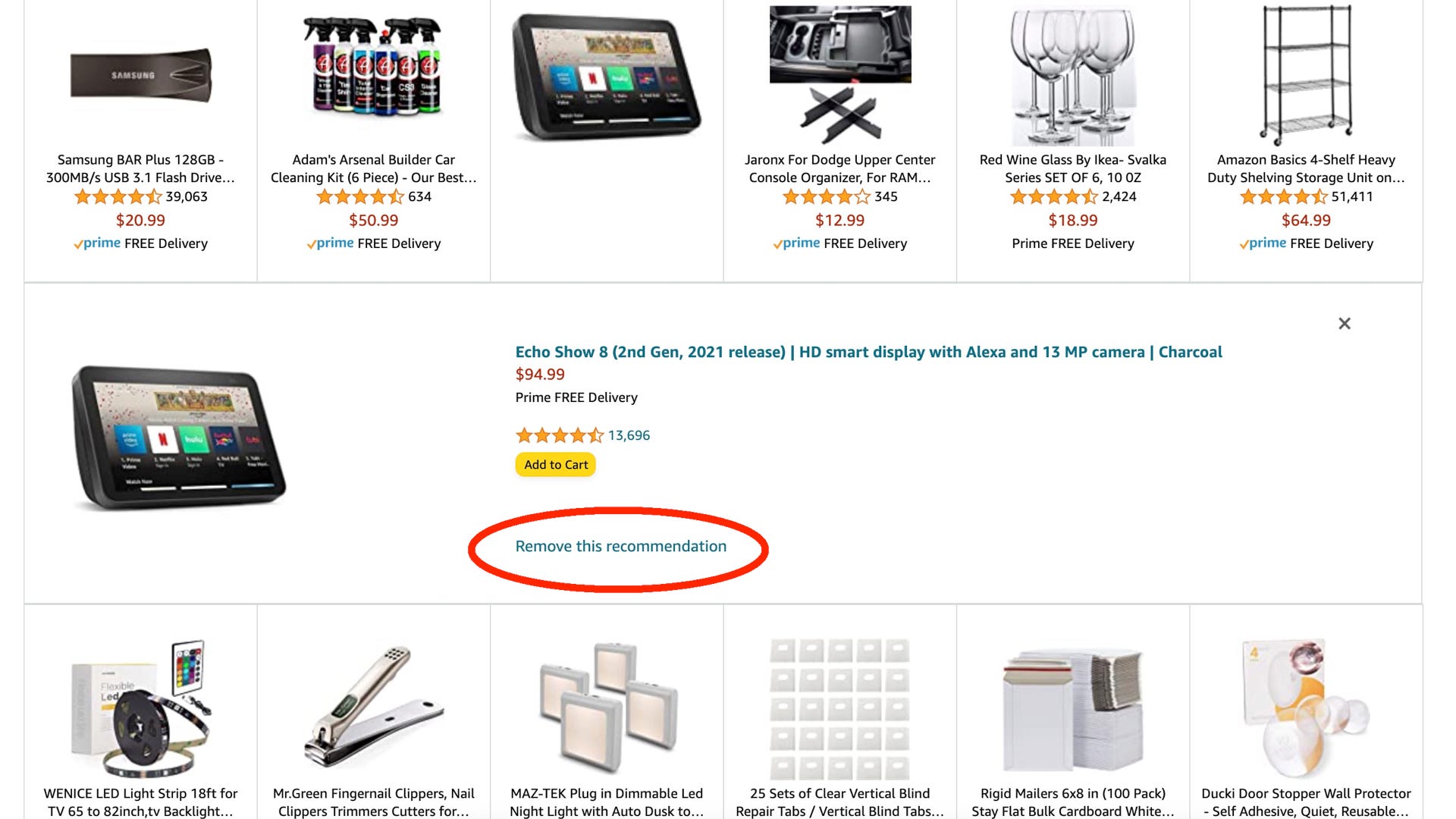 Amazon
Amazon
Sa kasamaang palad, walang paraan para maramihang i-clear ang lahat ng rekomendasyon sa ngayon.
Paano Pahusayin ang Iyong Listahan ng Mga Rekomendasyon
Bukod pa rito, madali mong mabubuksan ang homepage ng Amazon, i-hover ang iyong mouse sa column na “Mga Account at Listahan” at i-tap sa “Mga Rekomendasyon” mula sa dropdown. Pagkatapos, sa halip na tumingin sa isang listahan ng mga item, i-click ang “Pagbutihin ang iyong mga rekomendasyon” mula sa column sa gitna ng screen, tulad ng ipinapakita sa itaas.
Sa halip na alisin lang ang mga pagbili, maaari mong ganap na i-disable kung anong mga item ang ginagamit para sa mga rekomendasyon sa seksyong ito. Kaya kung ayaw kong irekomenda sa akin ng Amazon ang mga produktong kape, aalisin ko ang check sa kahon sa tabi ng aking order ng Peet’s Coffee K-cups.
Sa halip na dumaan at mag-alis ng isang toneladang rekomendasyon, i-customize lang ang listahan dito ayon sa nakikita mong akma. Pagkatapos, sa pasulong, magkakaroon ang Amazon ng mas maliit na pagpipilian kung saan gagana at magsisimulang magrekomenda ng mga item na talagang gusto mong makita.
Sana, sa pamamagitan ng pag-alis ng mga hindi gustong item o pagpigil sa ilang partikular na produkto na maidagdag sa system ng rekomendasyon, masisiyahan ka sa mas magandang karanasan sa pamimili sa Amazon. Sa alinmang paraan, aalisin nito ang mga hindi gustong item at sana ay makatulong sa pag-filter ng mga rekomendasyong kinasusuklaman mo o hindi kawili-wili.